Sie können jede Parzelle mit Text, der durch einen Ausdruck bestimmt wird, beschriften. In dieser Übung erstellen Sie ein Label für jede Parzelle, in der die Parzellenadresse in zwei Zeilen dargestellt wird.
Der Stil-Editor sollte nach der vorherigen Übung noch geöffnet sein.
In dieser Übung wird die Karte verwendet, die Sie in Übung 1: Erstellen eines Themas geändert haben.
So fügen Sie Labels mit Ausdrücken hinzu
- Klicken Sie im Stil-Editor für die erste Regel im Thema auf den Eintrag unter Objektlabel.
Da Sie das Parzellenobjekt mit einem Thema versehen, steht Ihnen für jede Themenregel ein Eintrag zur Verfügung.
- Klicken Sie im Dialogfeld Stillabel auf Label hinzufügen.
- Für Textinhalt gehen Sie ans Ende der Liste, und klicken Sie auf Ausdruck verwenden.
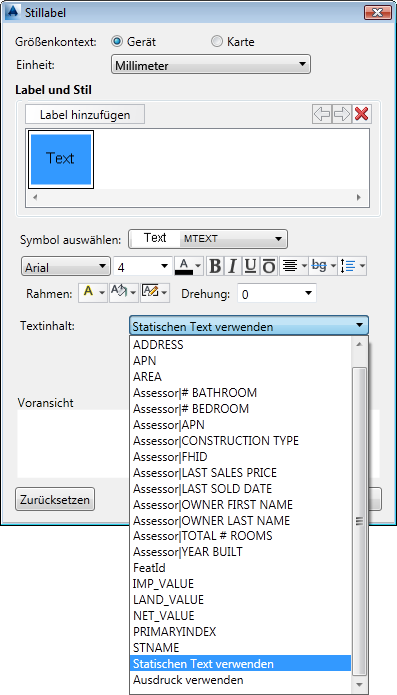
Sie können den Text für Labels mithilfe eines Ausdrucks bestimmen.
- Geben Sie zum Erstellen eines zweizeiligen Labels CONCAT ( ADDRESS , '\P', STNAME ) ein.
Der Concat-Operator verbindet mehrere Eigenschaften miteinander und verwendet das '\P'-Argument, um einen Zeilenumbruch einzufügen.
Anmerkung: Für erweiterte Stile verwenden Sie '\P', jedoch für die Standardstile '\n'. Stellen Sie sicher, dass Sie die Groß- und Kleinschreibung wie dargestellt beibehalten. - Überprüfen Sie den Ausdruck.
- Klicken Sie auf OK im Fenster Ausdrücke erstellen/ändern.
- Klicken Sie auf Anwenden und Schließen im Dialogfeld Stillabel.
- Wiederholen Sie diese Schritte für jeden Eintrag im Thema, für den Sie Labels erstellen möchten.
- Schließen Sie den Stil-Editor, um die Änderungen anzuzeigen.
Aktueller Stand
Sie haben den Parzellenlayer mit einem Thema versehen und dabei eine berechnete Eigenschaft als Grundlage für das Thema verwendet. Sie haben Labels hinzufügt, deren Text durch einen Ausdruck bestimmt wurde.
Um diese Übungslektion fortzusetzen, gehen Sie zu Lektion 5: Publizieren der stilisierten Karte in Map Server.